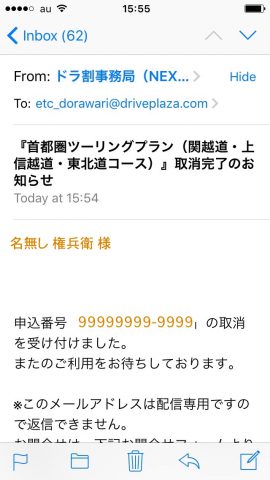首都圏ツーリングプランを申し込んでみました。
出先で申し込むことを考えて、iPhoneから操作しています。
NEXCO東日本の場合です。
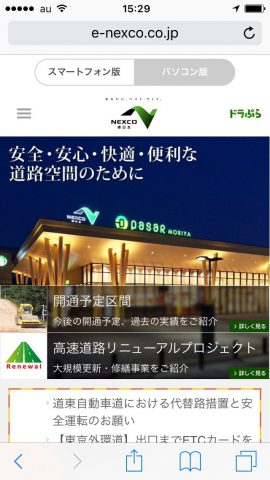
トップページを下にスクロールすると、小さな「首都圏ツーリングプラン」のボタンがありました。文字主体にした方がよいと思います、ここ。絵が書いてあることで、文字が見えづらいです。
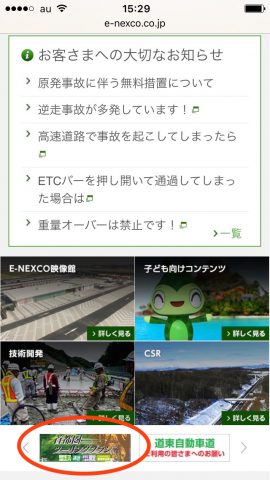
もっと下にスクロールすると、一番下にもっと小さな「首都圏ツーリングプラン」のボタンがありました。
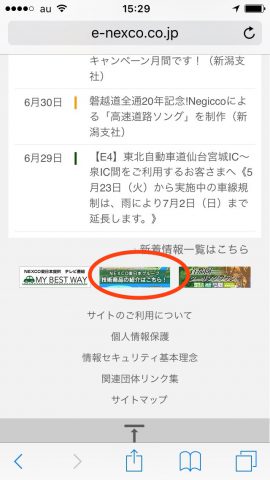
■申し込み
「首都圏ツーリングプラン」をクリックすると、大きな写真のページが出てきました。バイクも一緒に写っていて、なんだか地図の表紙みたいです。こういうツーリング用地図は、本屋で売っていそうな気がします。
今回は「関越道・上信越道・東北道コース」を申し込んでみます。
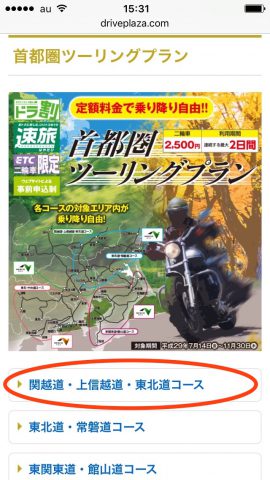
関越・上信越道・東北道コースの説明が表示されました。2日間で2,500円と書かれています。確かに2,500円ですね。
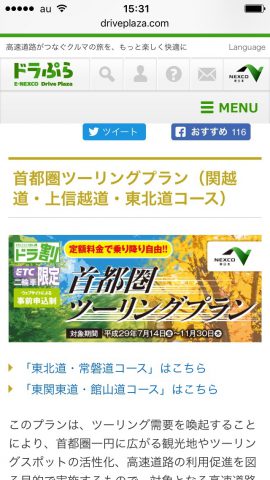
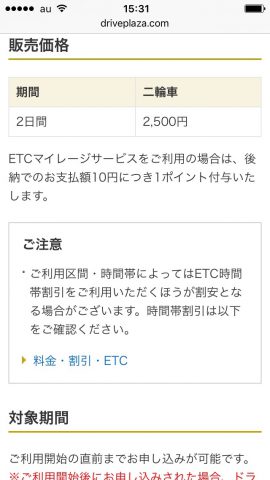
下の方にスクロールすると出てくる、「申し込む」ボタンをクリック!
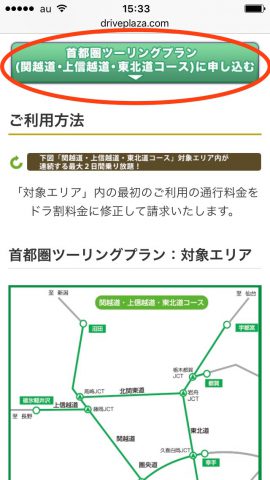
やっと、利用日を入力する画面になりました。というか、この申し込み画面をブックマークしておいた方が使いやすいかもしれません。

高速道路の利用日をクリックします。連続した2日間で申し込むので、ここで指定するのは1日目の日付です。
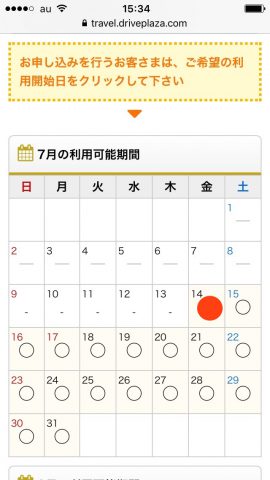
申込者の情報を入力する画面になりました。自動車の区分「二輪車」が選択されていないので、ポチッと押します。
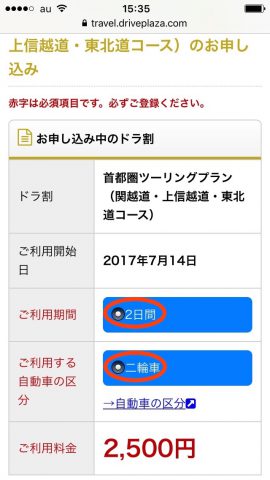
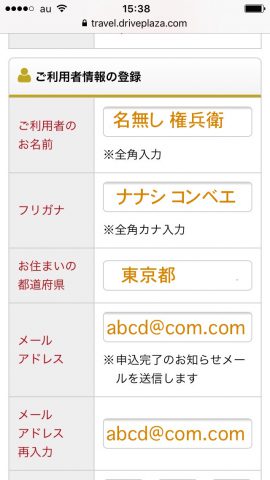
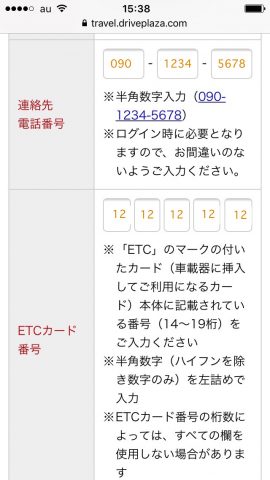
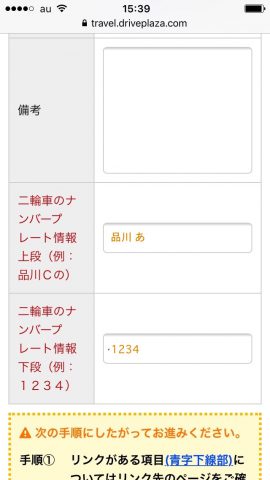
入力項目がけっこう多いです。そして、最後の項目は、同意事項、確認事項などですが、そのままでは押せません。それぞれの説明ページをクリックして開いて読むと(読まなくてもいいですが)、ポチッと押せるようになります。

それぞれのページを読むと(読まなくても自己責任ですが)、チェックマークを付けることができました。
そして、「確認画面へ」をクリックします。
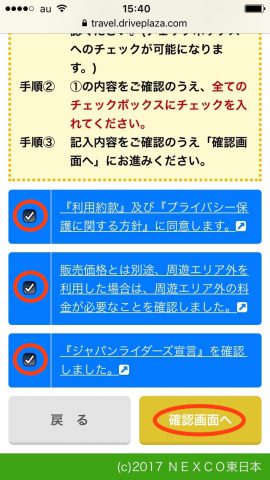
「確認画面へ」をクリックすると、入力した内容の確認画面が表示されます。自分の入力に間違いがないか、いまいちど確認します。
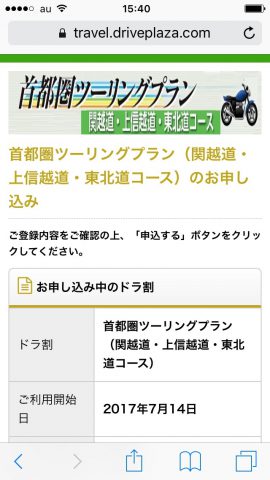
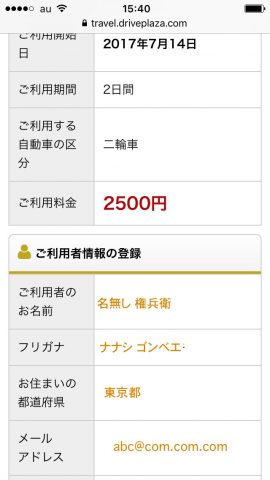
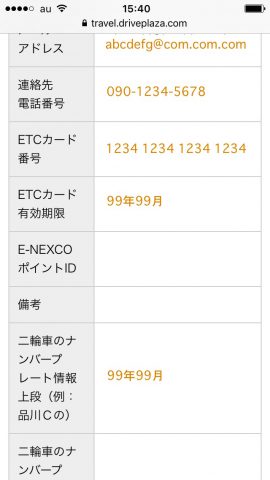
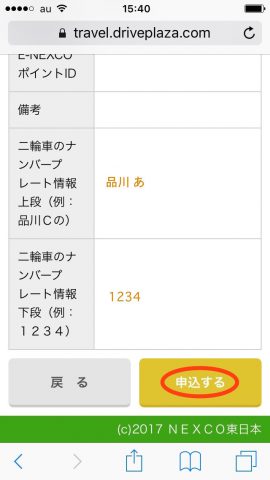
入力した内容を確認したら「申込する」をクリックします。
これで、申し込み完了です!
申込番号が表示され、入力したメールアドレスに確認メールが届きます。
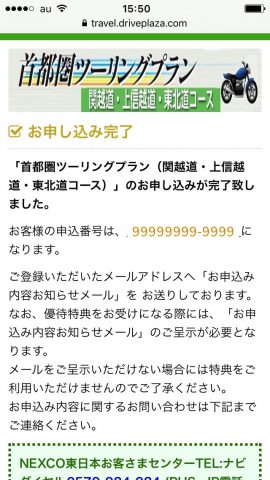

メールが届きました。
このメールが便利だと思ったのは、確認・取消ページへのリンクが貼られていることです。
今回は、このリンクから取消をしてみます。
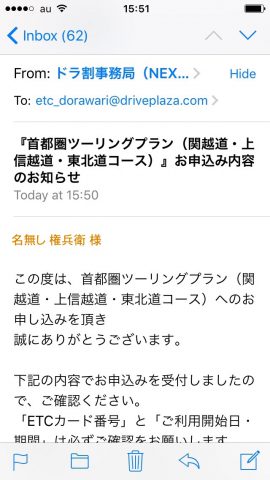
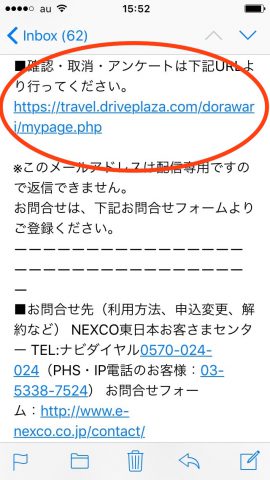
■取り消し
届いた確認メールの「確認・取消・アンケート」リンクをクリックして、ETCカード番号、電話番号を入力して「ログイン」をクリックします。
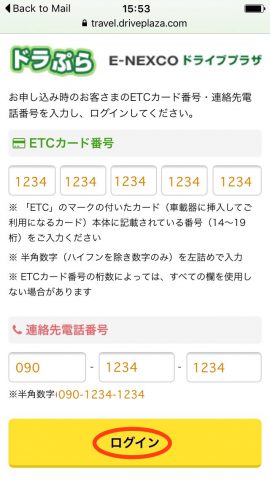
申し込み状況が表示されるので、「予約の取消」をクリックします。
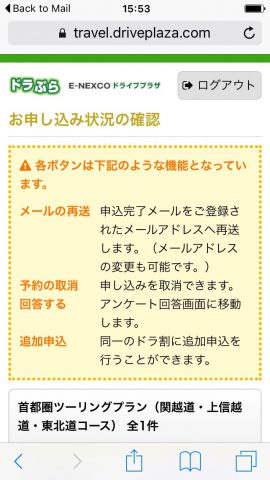
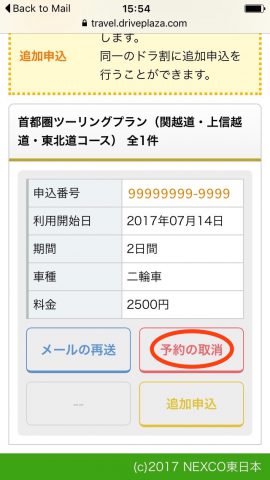
予約内容の詳細が表示されます。一番下の「取消する」をクリックします。
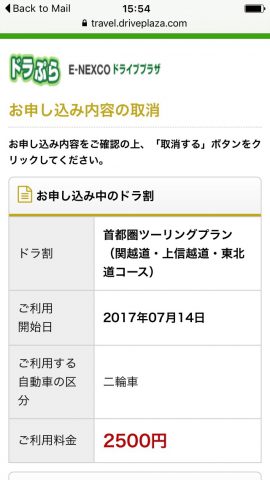
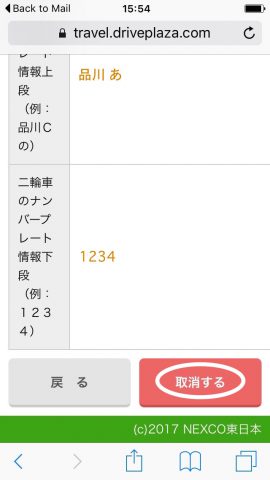
取消完了しました。この後で、メールが届きます。
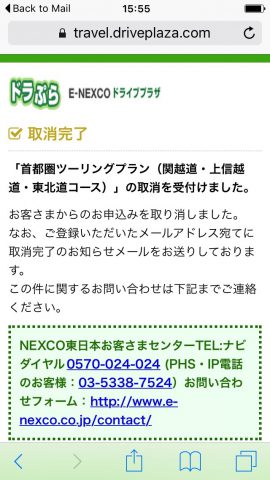
取消完了メールが届きました。これで、申し込みと取消のテスト完了です。
取消しなくても大丈夫です。申し込みしておいて使わなかった場合は、自動的にキャンセルされます。